批量将word转换为jpg/png/bmp等格式的图片
在日常办公中,批量将 Word 文档转换为图片格式的需求越来越常见,尤其是在需要将文档内容以图像的形式进行展示或共享时。无论是 JPG、PNG 还是 BMP 等格式,批量处理可以大大提高效率,避免手动操作的繁琐和错误。通过专业的软件工具,用户可以轻松将 Word 文档中的每一页转化为高质量的图像文件,方便后续使用。
在很多业务场景中,用户常常需要将 Word 文件转化为图片格式进行存档、分享或展示,尤其是在需要清晰、整洁的图像格式时。手动操作每一页文档转换为图片不仅费时费力,而且容易出错。对于包含大量页面或复杂排版的文档,人工操作不仅效率低下,且转换后的图片质量和格式可能不尽如人意。尤其是在面对多个文档时,手动转换的工作量会极大增加,导致工作进度受到拖延。
操作步骤
1、打开「鹰迅批量处理工具箱」,左侧选择「Word工具」,右侧在格式转换分类中选择「Word 转换为其它格式」的功能。
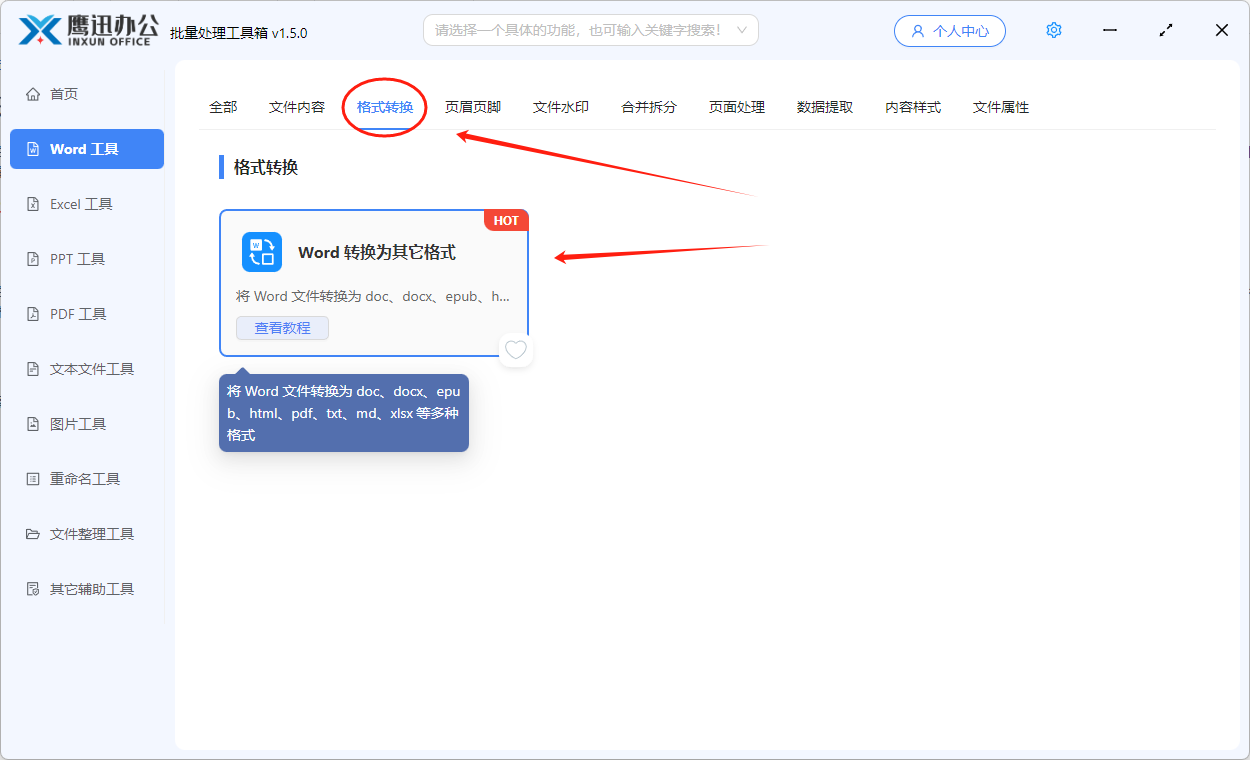
2、这里我们可以一次性将多个word文档全部都选择进来。
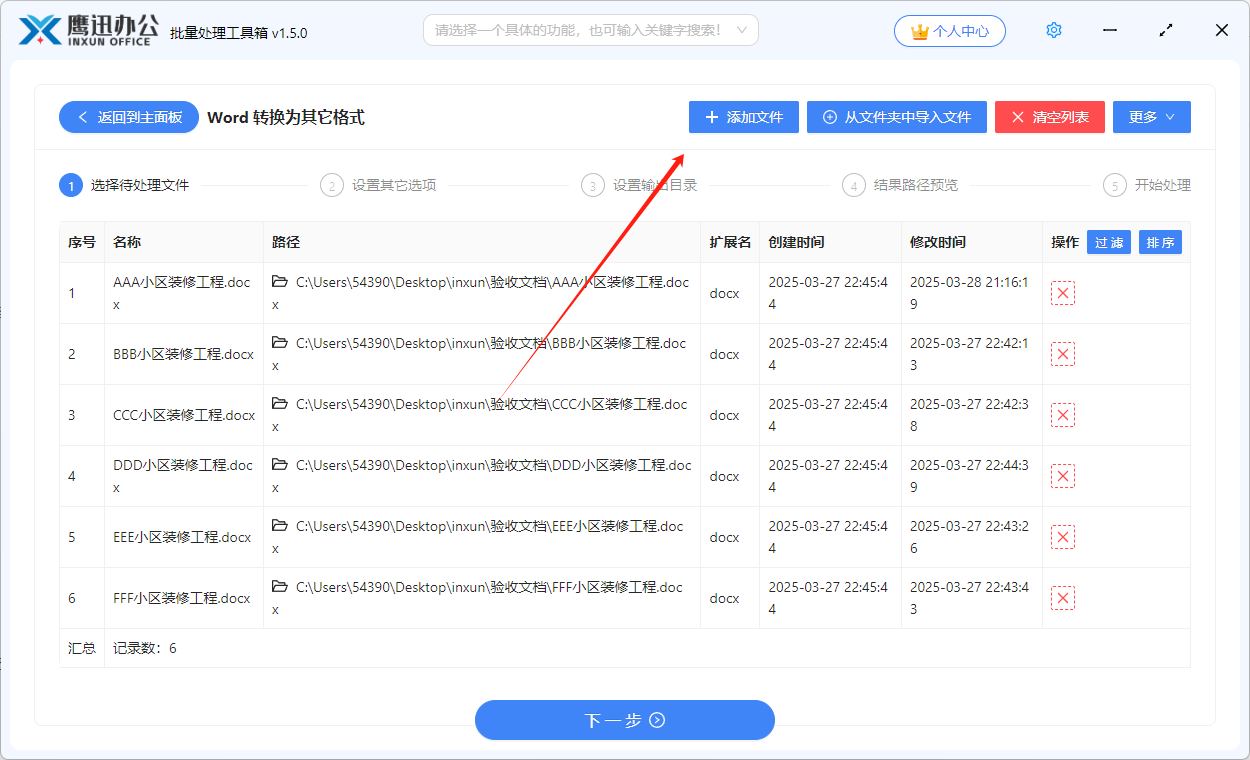
3、设置格式转换的选项。
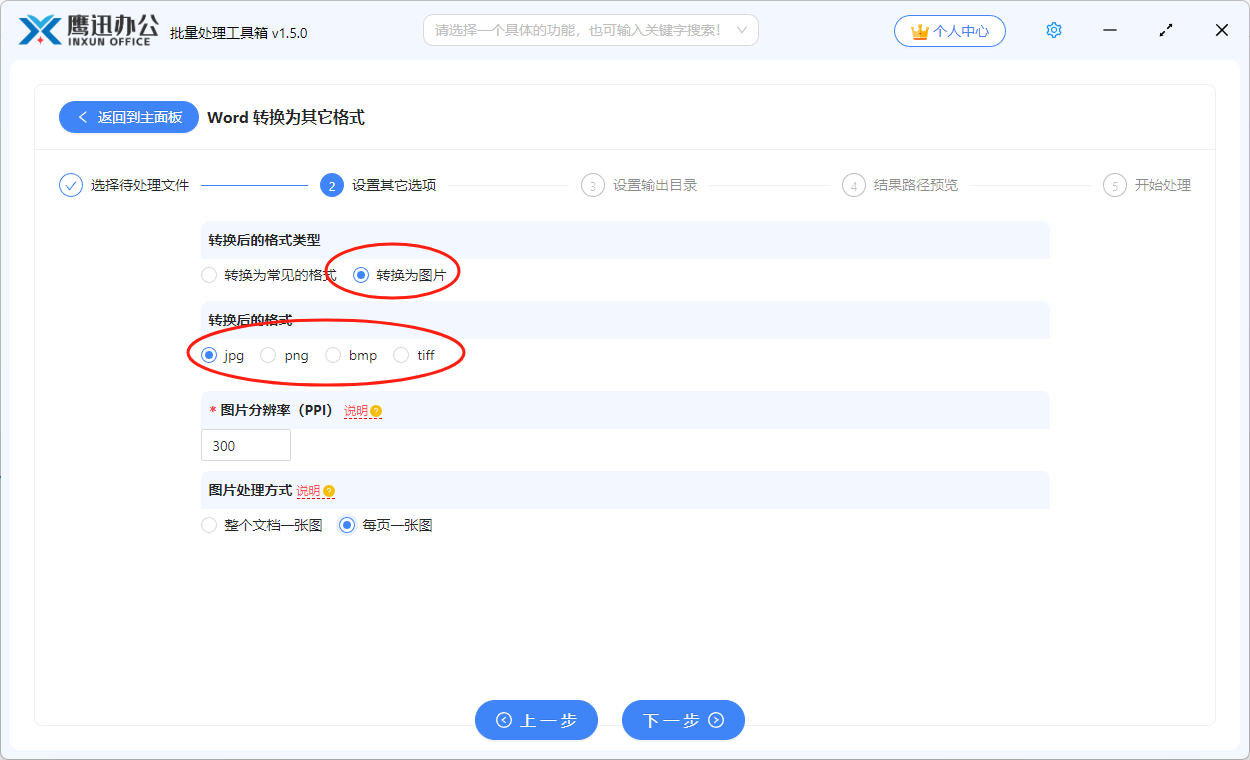
在这个界面我们可以根据自己的实际需要选择转换后的图片格式。
4、设置转换后的输出目录。
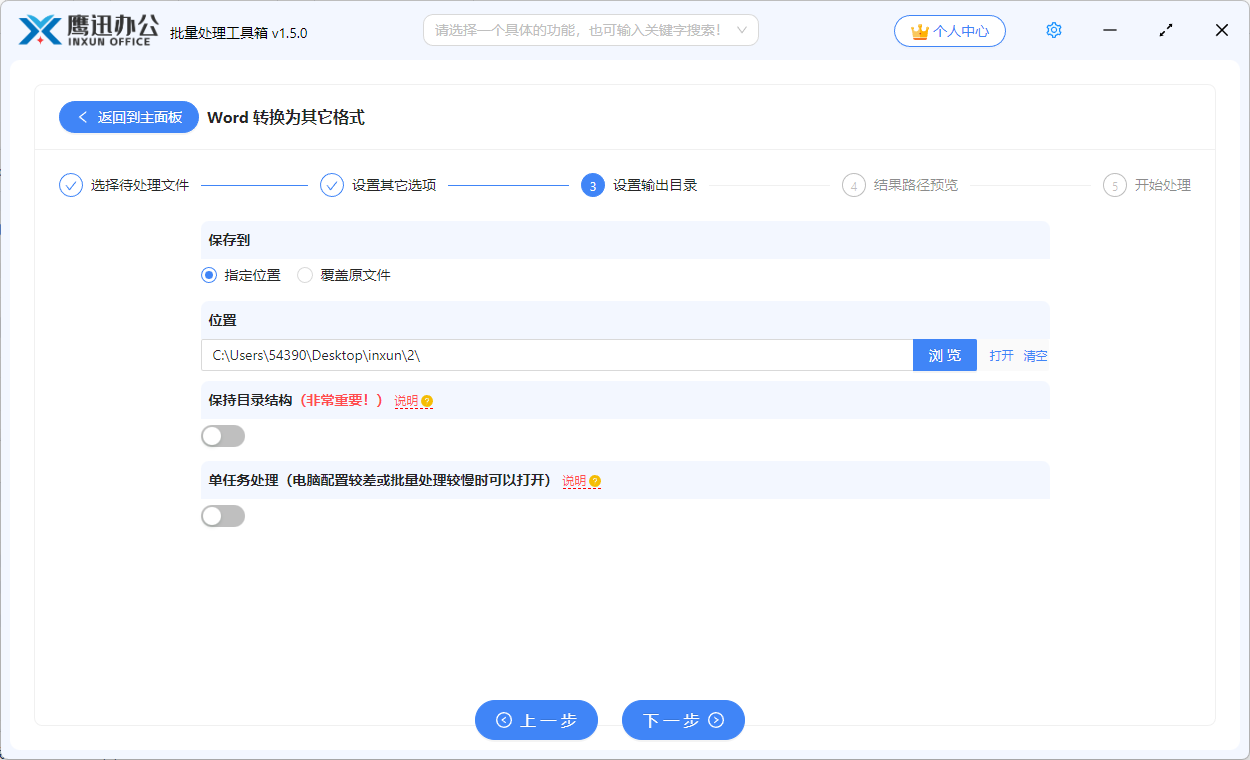
5、批量将word转换为jpg/png/bmp等格式的图片的操作处理完成。
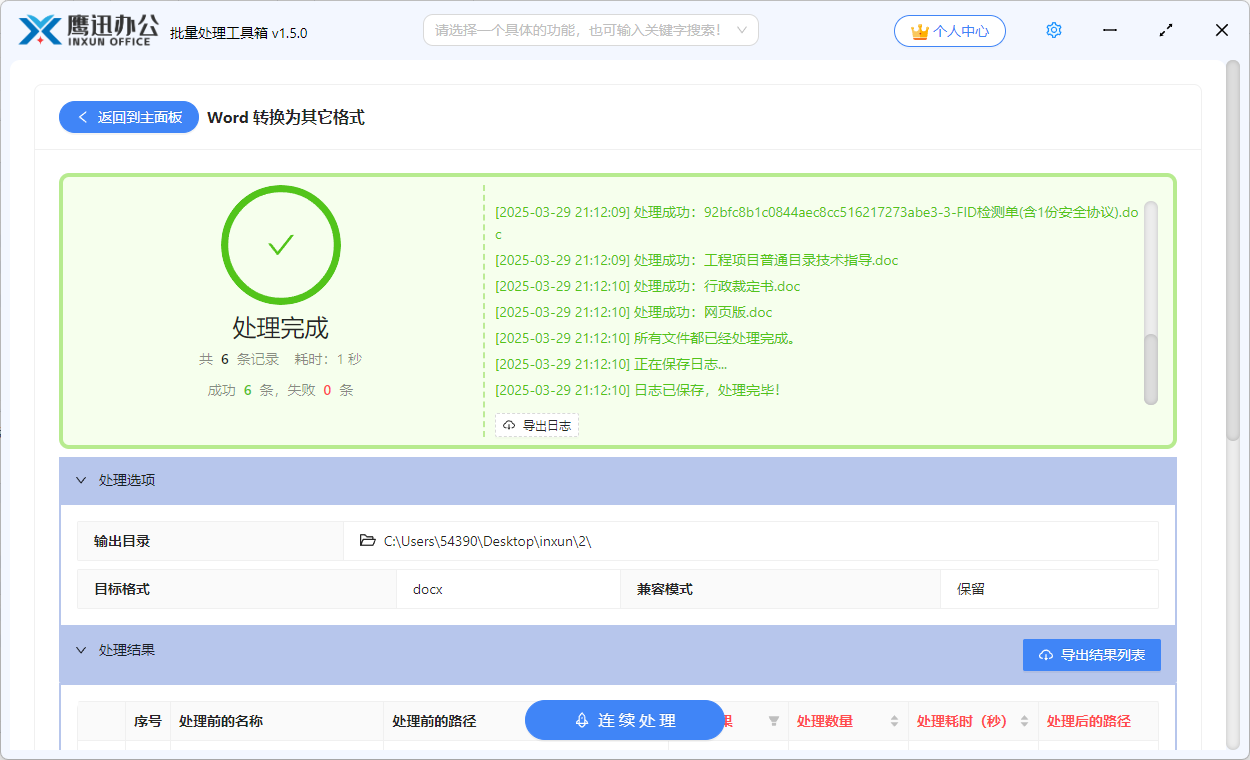
稍等片刻之后我们就看到软件已经处理完成了,这也就意味着我们已经实现了将我们选择的多个word文档全部都转化为了图片。上面的操作中,我们没有打开任何一个word文档就实现了将它们全部的转换为各种格式的图片,这对我们办公效率的提升是非常大的。还有多少word文档都可以通过这个方法来实现批量格式转换。
通过使用这个专业的批量处理软件,用户可以一次性将多个 Word 文档的每一页轻松转换为 JPG、PNG 或 BMP 等格式的图片,极大提高工作效率。这些工具提供了自动化批量转换的功能,用户只需要简单设置参数,软件即可自动完成整个转换过程。批量转换不仅避免了人工操作中的失误,还能确保每一页文档转换成的图片质量和格式一致。转换完成后的图片文件清晰、整齐,适合于后续的展示、打印或共享,满足了各种使用场景的需求。批量转换的方式省去了繁琐的操作,不仅节省了时间,也提高了文档处理的效率,尤其适合处理大量文档的用户。通过这种高效便捷的方式,用户能够轻松应对工作中的大量文件转换任务,提升整体工作效率,减少人工成本。
